电脑重装win7系统的步骤教程
- 分类:Win7 教程 回答于: 2022年07月19日 10:01:48
在微软众中操作系统中,win7是比较经典的一个。虽说现在微软已经推出了win11系统,但win7还是受到了很多用户的青睐。当电脑出现故障的时候,大家还是会想着给电脑重装win7系统,但还是有很多人不知道电脑重装系统的步骤教程,小编今天给大家带来电脑重装win7系统的步骤教程,一起来看看。
工具/原料:
1、操作系统: windows 7
2、品牌型号:联想Thinkpak L380笔记本电脑
3、软件版本:口袋装机重装系统2020
小编带来电脑借助口袋装机重装系统进行重装win7系统的步骤:
1、电脑下载并安装口袋装机重装系统;

2、打开安装好的口袋软件,选择在线重装功能;

3、然后再选择win7系统,点击安装此系统,下一步;
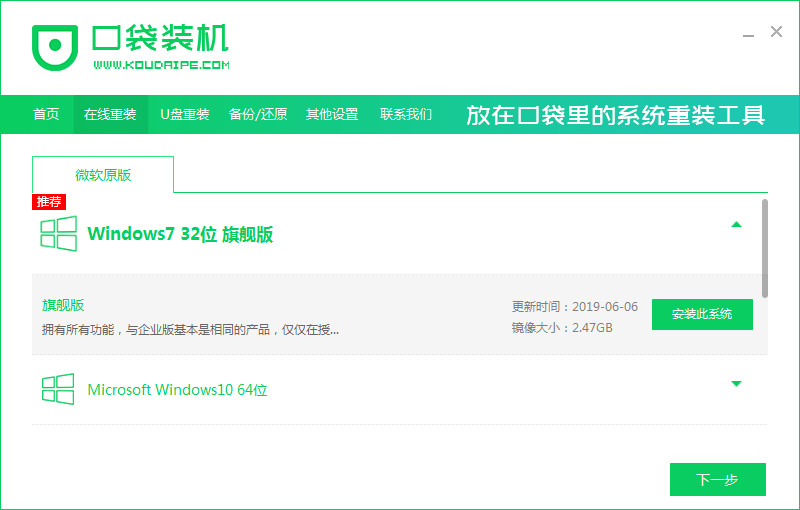
4、下载收集安装系统所需要的资源;

5、软件对电脑环境部署完毕,我们立即重启电脑;

6、电脑重启过程中,我们在启动管理器页面中选择进入PE模式;
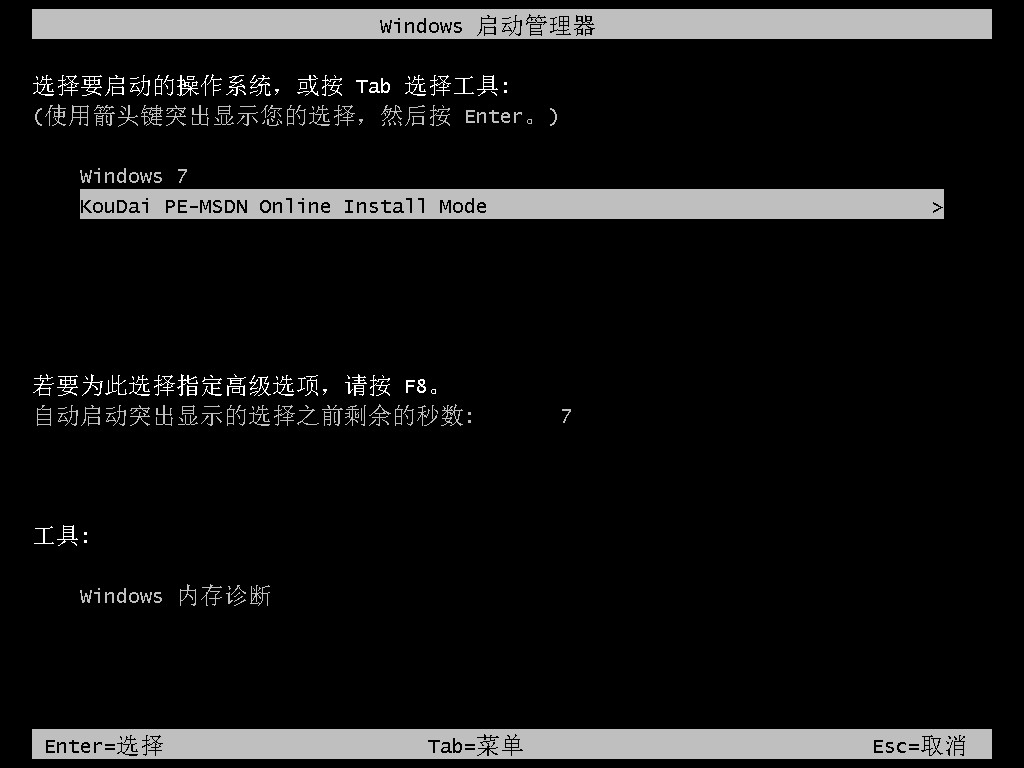
7、进入到PE系统,工具会自动安装系统,无需手工操作;

8、直到工具提示安装完成,我们再次重新启动电脑;
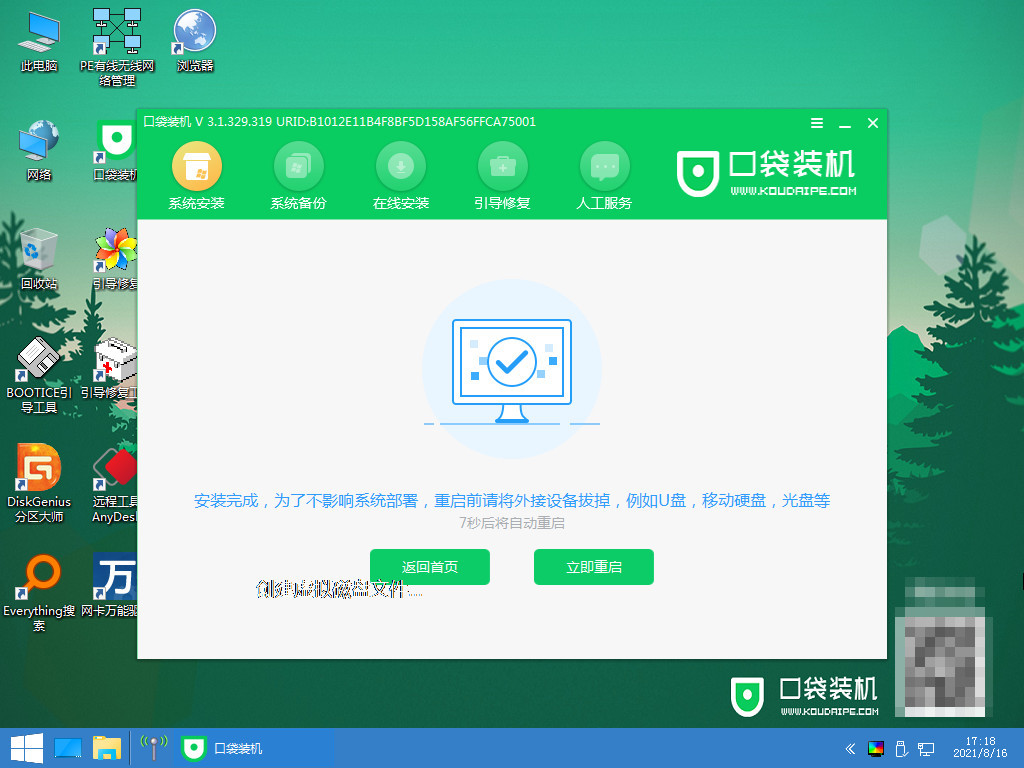
9、电脑重启,进入到系统桌面,表示安装成功。
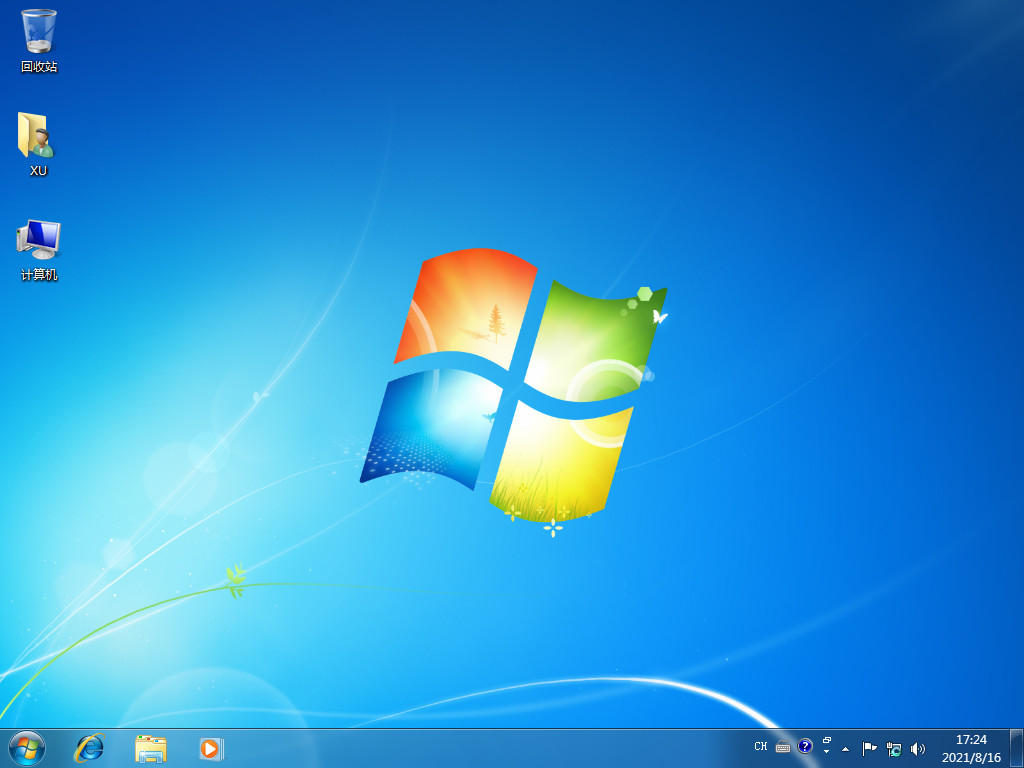
总结
下载口袋装机重装系统;
打开系统,在线重装功能中选择安装win7;
然后按照程序的步骤进行安装,直到安装成功即可。
以上就是电脑重装win7系统的步骤教程,希望能帮助到大家。
 有用
51
有用
51


 小白系统
小白系统


 1000
1000 1000
1000 1000
1000 1000
1000 1000
1000 1000
1000 1000
1000 1000
1000 1000
1000 1000
1000猜您喜欢
- win7镜像文件如何安装的方法..2021/11/25
- 小白一键重装系统教程win7安装步骤..2022/01/24
- win7旗舰版激活工具,小编教你激活工具..2018/03/10
- 自动重装系统win7的步骤是什么..2023/02/02
- VMware16安装Win7:简单快捷的虚拟机安..2024/03/26
- 怎样重装系统win7 常用的两种重装系统..2023/03/22
相关推荐
- win7怎么升级到win10图文教程..2022/09/01
- 重新安装系统win7的方法是什么..2022/12/20
- win7虚拟机详细介绍2023/02/24
- wifi怎么设置密码,小编教你怎么设置密..2017/11/26
- win7旗舰版升级win10教程2022/09/10
- 重装win7原版ISO系统的步骤教程..2021/08/01




















 关注微信公众号
关注微信公众号





